Hoje, olhamos para conectar dispositivos Cisco e vários modos IOS. Aqueles que estão começando a conhecer a Cisco provavelmente verão esse dispositivo pela primeira vez. Este é um roteador Cisco 1921. Por quais sinais você pode descobrir o que é um roteador?

A primeira coisa que lhe dá uma dica é o interruptor de energia. Lembre-se de que os comutadores Cisco não possuem um comutador. Além disso, o switch terá necessariamente várias portas, porque é um switch com 12, 24 ou mais portas.
Normalmente, um roteador possui 2 portas de gigabit e, possivelmente, uma porta Ethernet rápida. À esquerda, você vê um espaço livre, coberto com plugues. Ele é destinado a módulos adicionais e, em princípio, você pode inserir um módulo de switch aqui, mas geralmente o roteador possui apenas algumas portas para conectar switches e um cabo de Internet.
Obviamente, como especialista em CCNA, você precisará saber o que é um roteador, que série de roteadores e switches são, mas isso é outra questão. Portanto, todos os dispositivos Cisco possuem essas duas portas: a porta do console, marcada com uma etiqueta azul clara e localizada acima da porta AUX. Ambas as portas são para configuração externa do dispositivo, ou seja, você pode acessar o dispositivo mesmo que o sistema operacional não funcione. Simplificando, através dessas portas você pode inicializar o roteador.
Vamos tentar comparar o roteador com o seu computador doméstico. A maioria de nós poderia ajudar um parente ou amigo com um problema no computador se um deles ligar para você e disser que o computador não está funcionando. Você pode conectar-se remotamente ao computador de outra pessoa usando o visualizador de equipe ou qualquer outro programa para acesso remoto, encontrar uma solução para o problema e instalar o software necessário, após o qual o computador deve ser reiniciado.
Você pode reiniciá-lo, mas no momento da reinicialização o computador do seu amigo está "morto", você não vê o que acontece na tela durante a inicialização antes que o sistema operacional apareça, então peça ao seu parente ou amigo para lhe contar no telefone o que é exibido no monitor naquele momento. hora. Se o problema não for resolvido, você não poderá entender qual é a sua causa, porque não vê o processo de download. Mas como especialista no setor de TI, você deve ver o que está acontecendo para decidir o que precisa ser feito a seguir para corrigir o problema.
Portanto, você deve poder observar remotamente o processo de inicialização, ver o BIOS e suas configurações, verificar todas essas coisas. A porta do console do roteador permite que você faça tudo isso. Ao conectar-se a ele, você pode assistir a tudo o que acontece com o roteador no momento da inicialização antes da inicialização do sistema operacional Cisco IOS.
Qual é a diferença entre as portas Console e AUX? Para a porta do console, um cabo especial do console da Cisco é usado na mesma cor azul clara da porta do roteador. É também chamado de cabo de sobreposição. Em uma extremidade deste cabo, há um conector 8P8C, semelhante a um conector RJ45 padrão, e por outro lado, um conector para conexão a um computador.
A porta AUX desempenha uma função semelhante, mas geralmente é usada para conectar um modem. O usuário também pode se conectar a ele para configurar remotamente o roteador.
O problema com o cabo do console mostrado no slide é que ele só pode ser conectado à porta serial de um computador, mas a maioria dos computadores modernos não possui essa porta. Nesse caso, você pode usar o conversor de cabo, que é mostrado à esquerda. Permite conectar um dispositivo com um conector serial à porta USB do computador.
Se você usar este conversor, será necessário instalar um driver USB; quando o instalar, o computador receberá automaticamente uma porta COM. Assim, você pode se conectar ao roteador usando um software especial.
Os modelos modernos de roteadores Cisco têm uma porta USB e, se você perceber que está na área da faixa azul da porta do console, essa é a porta do console USB. Isso significa que, se você usar um cabo USB comum com um conector miniUSB em uma extremidade, poderá conectar o roteador à porta USB do computador com a outra extremidade do cabo. A Cisco fornece um driver USB especial do Cisco Windows que cria uma porta COM no computador. Depois disso, você pode usar o programa do terminal que você vê no próximo slide e conectar ao dispositivo através de um computador.
Cada roteador possui uma porta Gigabit Ethernet, indicada por uma etiqueta amarela clara, que permite a conexão com outro dispositivo de rede. Ao lado, você vê outra porta USB. Como eu já disse, os roteadores da série mais recente são equipados com essas portas para transferir e salvar a imagem do IOS em mídia externa. A diferença entre essas duas portas, miniUSB e USB, é que a primeira é uma porta de console e a segunda é para conectar um dispositivo externo para armazenar informações, como memória flash. Na próxima série de tutoriais em vídeo, examinaremos mais de perto os switches e os roteadores e, a partir deste tutorial em vídeo, você precisa primeiro se lembrar de onde está a porta do console e como é o cabo do console.

Após o roteador conectado ao computador usando o cabo do console via porta do console, podemos usar o programa do terminal. Existem quatro dos programas de gerenciamento de terminal mais populares: o PuTTY gratuito, prefiro chamá-lo de "Putty", embora alguns o chamem de "Patti", e não sei como usá-lo corretamente. Este programa está disponível para download gratuito em putty.org. Existem mais 3 programas similares, dos quais o TeraTerm e o HyperTerm também possuem versões gratuitas. Pessoalmente, sou um grande fã do Secure SRT, acredite, depois de experimentar este programa, você nem olha na direção de outro software de terminal.
Mas você pode usar o programa que você mais gosta. Qualquer software de terminal possui definições básicas de configuração nas quais você deve selecionar o parâmetro Serial como o tipo de conexão com o dispositivo, a taxa de troca de dados com dispositivos, que é igual a 9600 para todos os dispositivos Cisco e o número da porta serial através da qual a conexão é feita, neste caso COM1.
A maioria dos computadores possui pelo menos uma porta serial, mas, caso contrário, você precisará usar o cabo conversor Serial to USB. Nesse caso, você precisa instalar o driver da porta serial USB, que se tornará a porta COM1. Para fazer isso, você precisa acessar o Computer Device Manager, existem várias maneiras de fazer isso. Depois de abrir o Gerenciador de dispositivos, você deve expandir a lista de “Portas COM e LPT” e selecionar a porta à qual o roteador está conectado. Se for uma porta COM1, especifique-a na linha da linha serial e clique no botão Abrir, que abre a sessão do terminal com o dispositivo.
Depois disso, você entra no processo de baixar o roteador. Na janela da direita, destaquei uma imagem compactada do sistema operacional iOS em azul.

Depois de desempacotá-lo, todas as informações sobre as características técnicas do roteador, uma licença para o direito de usar o software etc. serão exibidas na tela. A versão do firmware do roteador também é mostrada aqui; no nosso caso, é 15.1; no final da inicialização, a caixa de diálogo de configuração do sistema será exibida. Em qualquer dispositivo Cisco, seja um switch ou um roteador, existe uma linha de comando. Eu recomendo que você sempre escolha a resposta Não à frase "Continuar com a caixa de diálogo de configuração"?
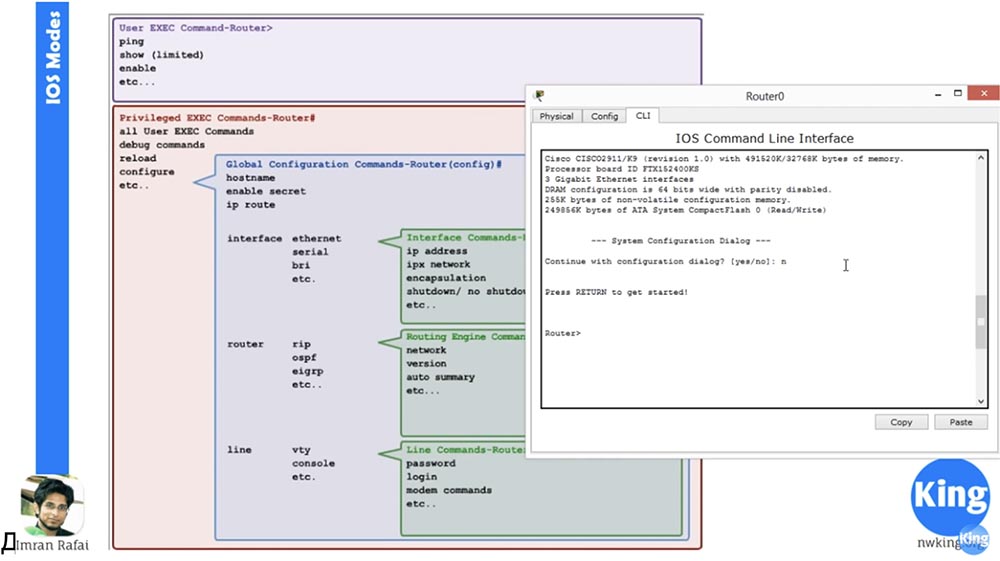
O fato é que, quando você continuar o diálogo, inserirá as configurações, a maioria das quais não é suportada hoje, portanto, a melhor opção seria recusar a oferta de usá-lo e retornar à linha de comando.
O primeiro modo suportado por todos esses dispositivos é o modo de usuário EXEC. Este é o modo inicial mais baixo de acesso às configurações do dispositivo. Como você pode descobrir que possui o modo de usuário EXEC? Isso é indicado pelo sinal de colchete fechado> após a palavra Roteador. Se você vir esse sinal, estará no modo de usuário EXEC.
Um recurso do Cisco IOS é que, se você digitar um ponto de interrogação na linha de comando, verá uma lista de comandos que podem ser usados nesse modo.

Esses são comandos básicos para acesso de nível de entrada, mas você também pode inserir um comando, como uma rápida olhada na interface IP Router> show ip int br e ver o status da conexão com este roteador para portas Gigabit Ethernet.

Se você digitar o comando Mostrar Privilégios, o roteador informará que o nível de privilégio é 1, ou seja, você está trabalhando no modo de usuário EXEC.
O próximo modo de gerenciamento de configuração mais antigo é o modo EXEC privilegiado. Agora vou mostrar como usar esse modo. Mas, primeiro, vou falar sobre outro bom recurso do Cisco IOS - é tão "inteligente" que compreende a entrada de comandos reduzidos.

Quando digito “show privi”, o programa entende que quero dizer a palavra “privilégios”, ou seja, peço que me mostre os privilégios. Se eu simplesmente digitar a letra e como um comando, o programa informará que 2 comandos iniciam nessa letra - ativar e sair; portanto, preciso digitar mais algumas letras para que ela entenda qual comando está em mente.
Por exemplo, se eu digitar en, o sistema entenderá que o comando enable se destina, portanto, com um conjunto completo de comandos e um conjunto parcial de duas letras após pressionar Enter, o programa executará o comando correto. Essa é uma das razões pelas quais os equipamentos Cisco são tão populares no setor de redes.
Portanto, se você vir o ícone de hash # após a palavra roteador - Roteador #, significa que você entrou no modo EXEC privilegiado. Nesse modo, você tem mais privilégios do que qualquer usuário comum da Cisco.
Se eu digitar o comando “show privilégios”, o sistema relatará que o nível de privilégio é 15, este é o nível de privilégio mais alto. Há muito mais comandos de configuração de hardware disponíveis neste nível do que no modo de usuário EXEC. Usando esses comandos, você pode entrar no modo de configuração global, salvar, ler e excluir configurações e executar muitas coisas que não estão disponíveis no modo de usuário.
O próximo modo Cisco IOS é chamado Modo de Configuração Global. Você pode entrar digitando configure terminal na linha de comando.
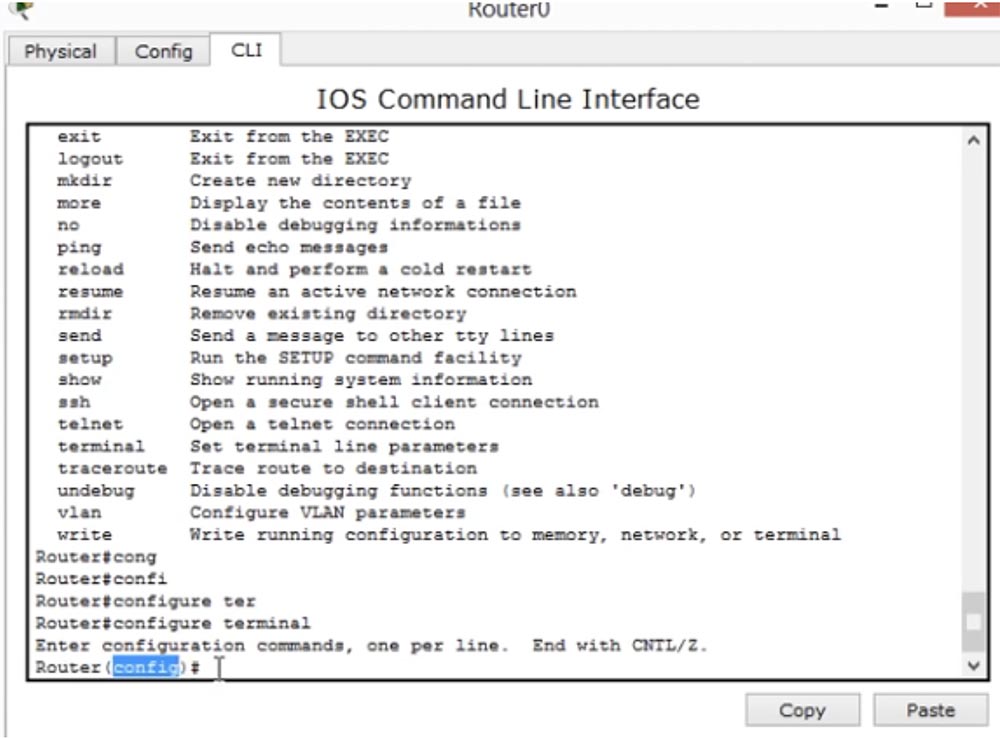
Nesse modo, após a palavra Roteador, não haverá apenas um símbolo de "libra", mas uma palavra (config) com uma "libra". Portanto, se você vê # Router (config) na linha, está no modo de configuração global. Nesse modo, você pode fazer alterações no próprio sistema operacional Cisco IOS. Por exemplo, se você quiser alterar o nome do host deste dispositivo, digite NetworKing na linha do nome do host e depois disso verá que o nome do host do roteador mudou para NetworKing.

Nesse modo, você pode fazer as alterações desejadas no sistema. A partir daqui, você pode chegar a vários níveis. O próximo slide mostra o que exatamente você pode fazer enquanto estiver em vários modos. Por exemplo, no modo de usuário EXEC, você pode executar ping nos dispositivos, visualizar a configuração e ativar alguns parâmetros. No modo privilegiado, você pode executar todos os comandos no modo de usuário, depuração, reinicialização, configuração etc. No modo de configuração global, você pode controlar o nome do host, ativar parâmetros de configuração ocultos e parâmetros de configuração de IP. Além disso, existem três níveis de configuração, cada um com seu próprio conjunto de comandos.
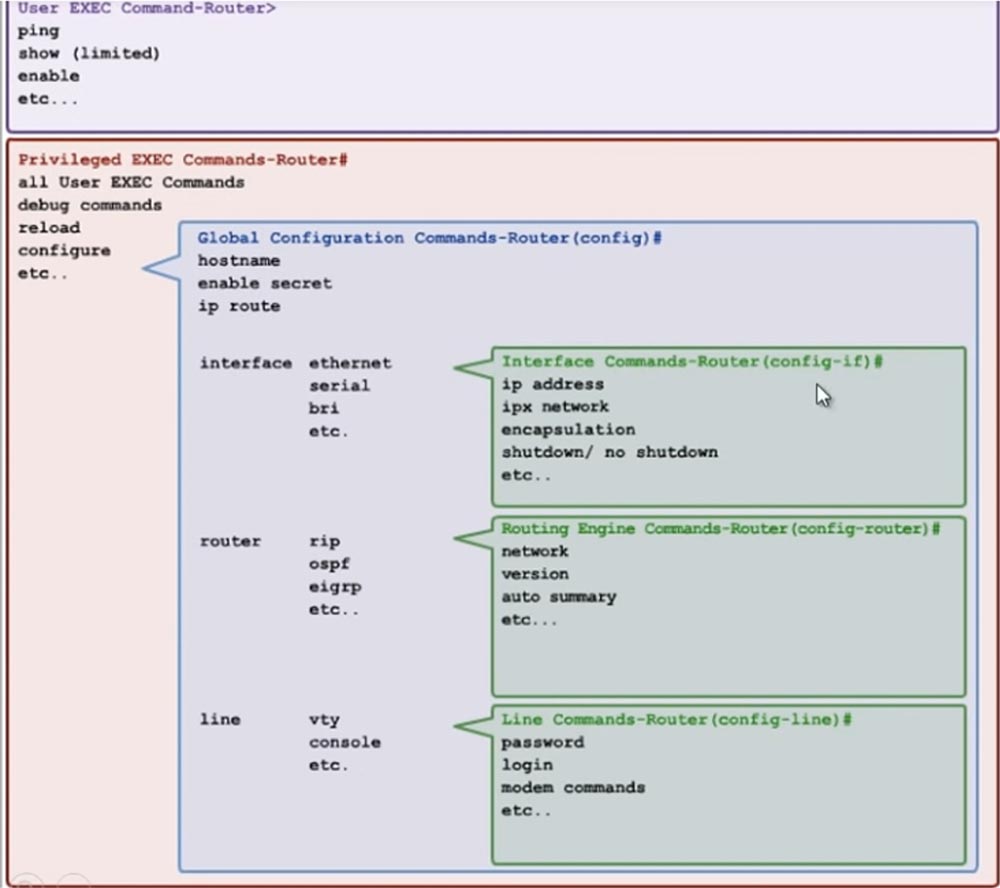
No nível de configuração da interface, você pode controlar os parâmetros de uma interface específica, no nível de configuração do roteador, você pode controlar todos os parâmetros do roteador, etc.
Por exemplo, a partir daqui, você pode configurar o endereço IP da porta Gigabit Ethernet configurando o parâmetro 0/0. Se um cabeçalho como NetworKing (config-if) # aparecer na linha de comando, se os símbolos indicarem que você está no modo de configuração da interface global. Isso significa que todas as alterações feitas nas configurações serão aplicadas apenas a uma interface específica.
Se você digitar um ponto de interrogação, verá uma lista de comandos que podem ser inseridos nesse modo para os parâmetros de configuração correspondentes: ip, ipv6, endereços mac e assim por diante, todos esses comandos se referem apenas à interface específica de sua escolha.

Se você digitar o comando exit, retornará um passo mais alto ao modo NetworKing (config) #, ou seja, ao modo de configuração global. Para entrar no modo de configuração dos parâmetros do roteador, no prompt de comando, digite router rip. Uma dica de que você está no modo de configuração do roteador será um cabeçalho de linha de comando no formato NetworKing (config-router) #. Todas as alterações que farei neste modo serão aplicadas apenas a este protocolo de roteamento. Se você imprimir um ponto de interrogação, poderá se familiarizar com todos os comandos e parâmetros de configuração disponíveis neste modo.

Então, examinamos como você pode inserir os vários modos de configuração do roteador. Este tutorial em vídeo não abrange todas as equipes, mas quando, na próxima lição, passarmos a um estudo detalhado de switches e roteadores, examinaremos as equipes com mais detalhes.
Não abordaremos absolutamente todas as equipes porque um especialista em CCNA não precisa conhecer todas as equipes, mas cobriremos a maioria das equipes relevantes para o seu exame CCNA. Acho que abordei tudo o que planejava contar neste tutorial em vídeo, então obrigado por assistir. Se você tiver dúvidas, escreva-me um e-mail ou deixe seus comentários diretamente neste vídeo.
Obrigado por ficar conosco. Você gosta dos nossos artigos? Deseja ver materiais mais interessantes? Ajude-nos fazendo um pedido ou recomendando a seus amigos, um
desconto de 30% para os usuários da Habr em um análogo exclusivo de servidores básicos que inventamos para você: Toda a verdade sobre o VPS (KVM) E5-2650 v4 (6 núcleos) 10GB DDR4 240GB SSD 1Gbps de US $ 20 ou como dividir o servidor? (as opções estão disponíveis com RAID1 e RAID10, até 24 núcleos e até 40GB DDR4).
VPS (KVM) E5-2650 v4 (6 núcleos) 10 GB DDR4 240 GB SSD de 1 Gbps até a mola gratuitamente, ao pagar por um período de seis meses, você pode fazer o pedido
aqui .
Dell R730xd 2 vezes mais barato? Somente nós temos
2 TVs Intel Dodeca-Core Xeon E5-2650v4 128GB DDR4 6x480GB SSD 1Gbps 100 a partir de US $ 249 na Holanda e nos EUA! Leia sobre
Como criar um prédio de infraestrutura. classe usando servidores Dell R730xd E5-2650 v4 custando 9.000 euros por um centavo?